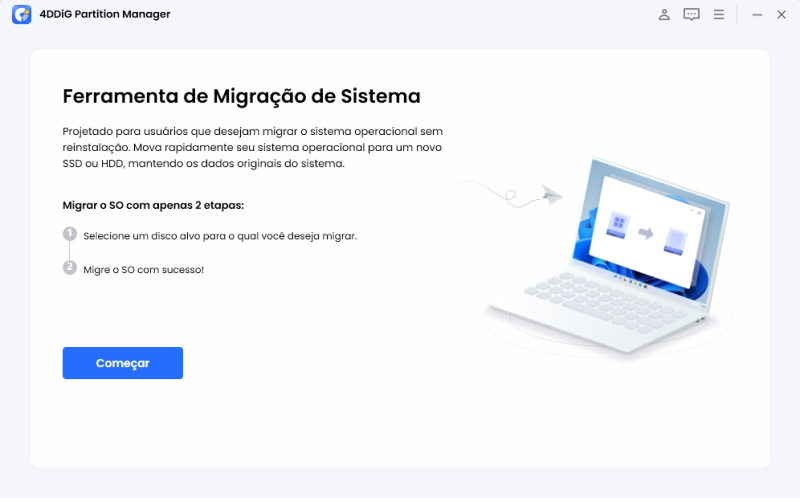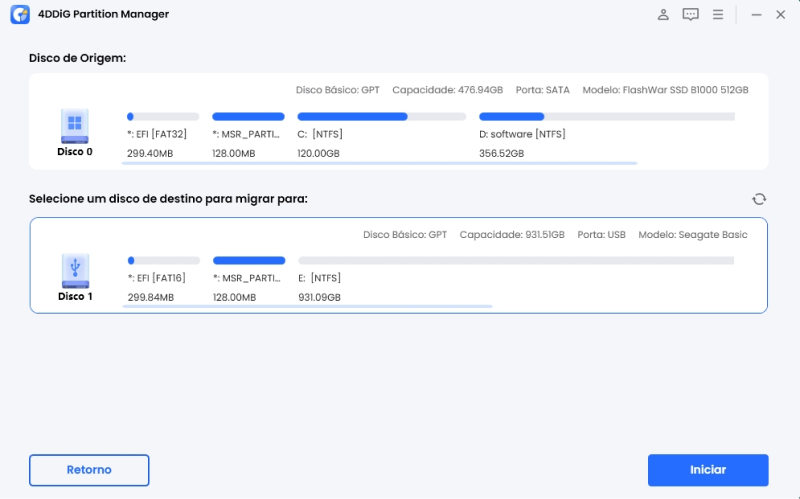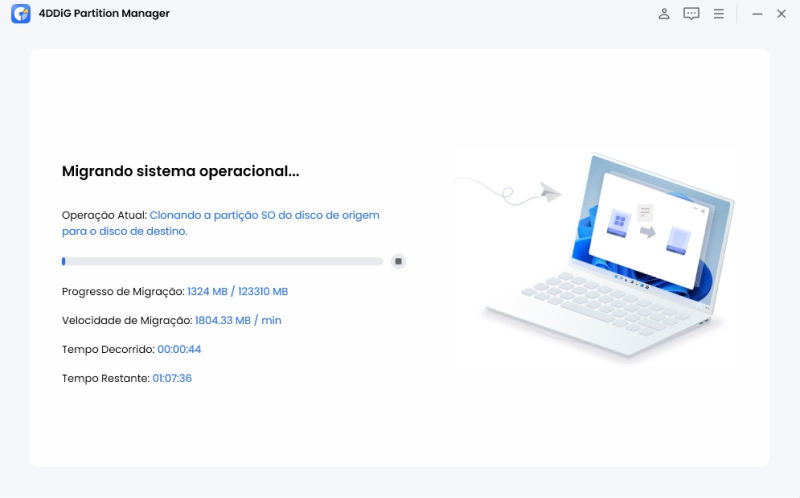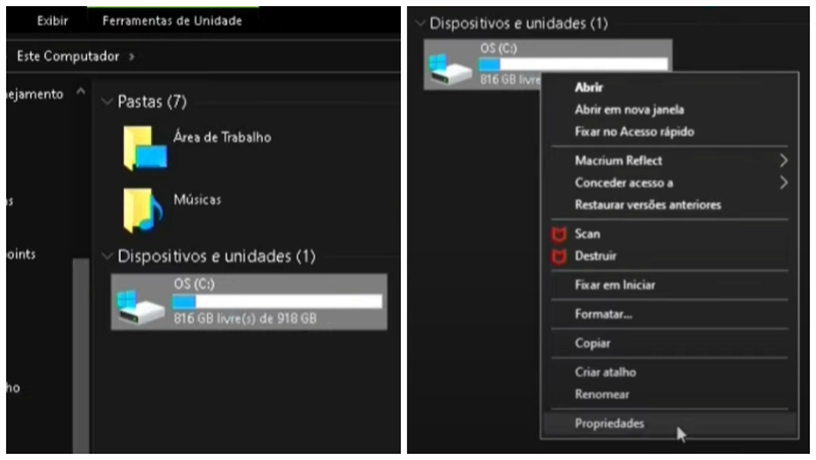"Por que se preocupar em migrar do HDD para SSD?"
"Quero migrar meu sistema do HDD para SSD no Windows 11/10, mas não sei como..."
"Quero saber a diferença entre migração do sistema e migração de dados..."
Recentemente, recebemos com frequência consultas sobre este tipo de migração do sistema Windows 11/10. Neste artigo, responderemos a estas perguntas e explicaremos a migração do sistema de HDD para SSD de uma maneira fácil de entender.
Parte 1: Por Que Migrar o Sistema Operacional (OS) do HDD Para o SSD
A principal razão para mover um sistema operacional do HDD para o SSD é melhorar a velocidade geral de processamento - ir do HDD para o SSD acelera o seguinte em um PC:
- Aplicações e software
- Inicialização do PC
- Operações do sistema operacional
Em geral, a velocidade do PC é aumentada e a produtividade é aumentada. Para as pessoas modernas, para as quais o tempo é essencial, a migração do sistema é altamente benéfica. Assim, cada vez mais pessoas estão migrando seus discos internos de HDD para sistemas SSD nos dias de hoje.
Além disso, os SSDs são mais silenciosos do que os HDDs. Outra razão para a migração é que ela permite que você se concentre em seu trabalho.
Com base nestas razões, a Parte 2 em diante fornecerá informações detalhadas sobre métodos específicos de migração do sistema.
Parte 2: Como Migrar o Sistema Operacional (Sistema) do HDD Para o SSD
A melhor maneira de migrar seu sistema com segurança e facilidade é usar o "4DDiG Partition Manager". O 4DDiG Partition Manager não requer que você reinstale seu sistema operacional.
O procedimento específico de migração do sistema também é seguro mesmo para iniciantes, pois tudo o que você precisa fazer é instalar o software e operar o PC um pouco.
Para referência, aqui está uma explicação passo a passo do procedimento de migração do sistema.
-
Instale e inicie o 4DDiG Partition Manager.
Download GrátisPara PC
Download Seguro
Pressione "Começar" para iniciar a migração do sistema.

Selecione o disco de origem. Em seguida, selecione o disco alvo para o qual migrar. Uma tela de mensagem de aviso aparecerá várias vezes; após lê-la, selecione "Sim" para todos eles. Para iniciar o processo de migração do sistema, clique em "Iniciar".
 Nota: "Durante a migração do sistema, todas as partições e arquivos no disco de destino serão sobregravados" pode aparecer. Para dados importantes, favor fazer backup deles em um local específico ou em um disco rígido externo. Se você estiver pronto, pressione "Sim".
Nota: "Durante a migração do sistema, todas as partições e arquivos no disco de destino serão sobregravados" pode aparecer. Para dados importantes, favor fazer backup deles em um local específico ou em um disco rígido externo. Se você estiver pronto, pressione "Sim".A migração do sistema será iniciada. Dependendo do tamanho da unidade, isto pode levar algum tempo para ser concluído. Você pode verificar a velocidade de migração, o tempo decorrido e outros dados relevantes.

A mensagem "Migração do sistema bem sucedida!" aparece na tela; pressione então "Finalizar" para encerrar o processo.
Parte 3: Trivialidades: Diferença Entre a Migração do Sistema e a Migração de Dados
Finalmente, discutiremos também a diferença entre "migração do sistema" e "migração de dados", que muitas vezes é confusa. Deixe-me explicar a diferença entre os dois em poucas palavras.
Na "migração do sistema", as partições ESP, MSR e sistema, assim como as estruturas de dados destas partições, são copiadas.
Em contraste, "migração de dados" refere-se à migração de aplicativos, fotos/vídeos, música, textos e outros dados acumulados posteriormente no PC para um ambiente diferente.
Isto é fácil de errar, portanto, tenha cuidado.
Parte 4: Resumo
- A razão para a migração do sistema de HDD para SSD é que ela aumenta a velocidade geral do PC.
- Para a migração do sistema operacional, o "4DDiG Partition Manager" é um método conveniente.
- Observe que "migração de sistemas" e "migração de dados" têm nomes semelhantes, mas significados muito diferentes.
Neste artigo, explicamos em detalhes a migração do sistema. Por favor, teste o 4DDiG Partition Manager.